PCからスマホにたくさんの写真を届けるのにはWEBアルバムが便利。
一方でPC同士でたくさんの写真のやり取りの場合はギガファイル便が便利です。
撮影した相手に、どうやって写真を届けよう?
なるべく、お金をかけずに、でもしっかり相手に写真を届けたい。
そんな場合は、ギガファイル便がおススメです。
▼
手順はこちら
◆PC上の10枚の写真を送りますね。
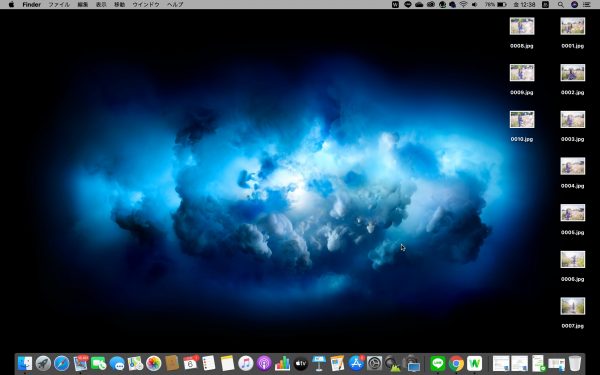
◆10枚をフォルダにまとめるため、フォルダを作りましょう。
日にちなどでフォルダを作るとわかりやすいかも。
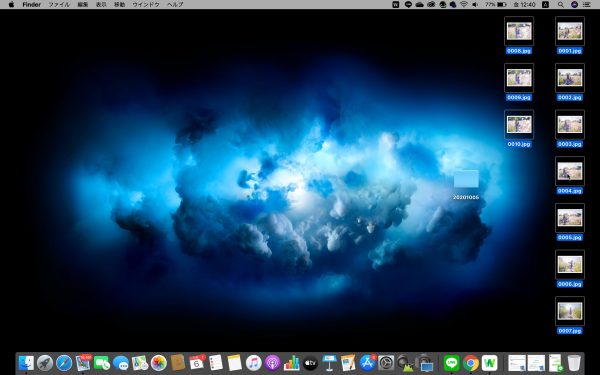
◆作ったフォルダに写真を全部入れます
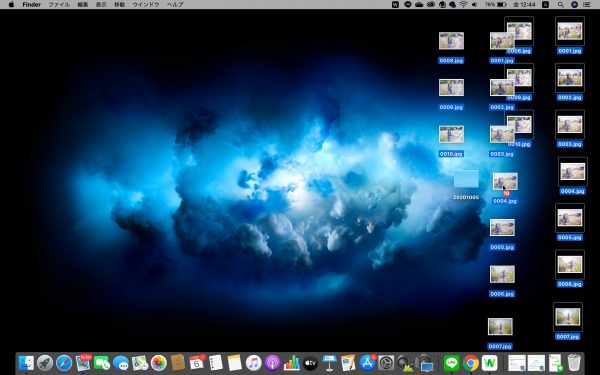
◆写真を入れたフォルダの上で右クリックし、圧縮を選択。
Windowsの場合は、右クリックの後、「送る」「Zip形式で圧縮」
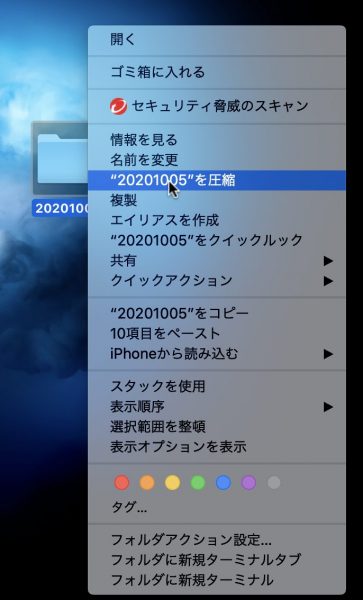
◆すると、圧縮されたZipファイルが出来ます。
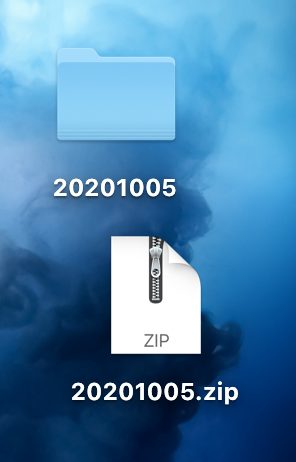
◆Gigaファイル便を、インターネットブラウザで開きましょう
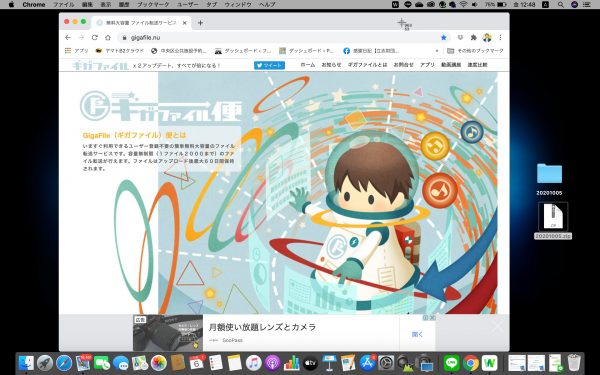
◆下にスライドすると、こんなところがあります。
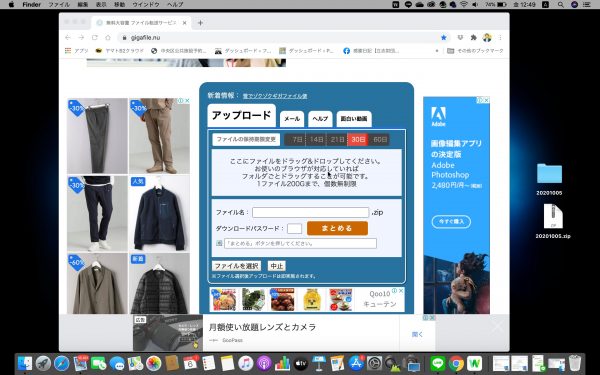
◆この部分にZipファイルをドラッグ&ドロップ
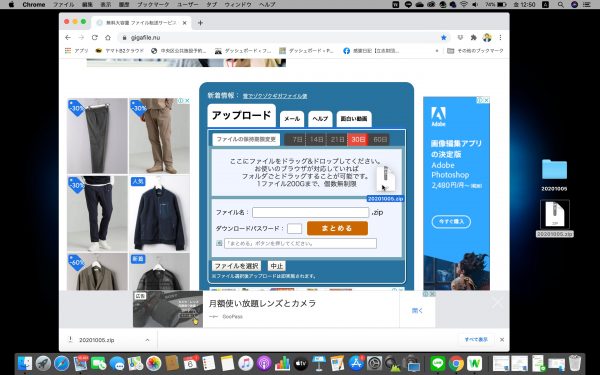
◆すぐさまアップロードが開始されます。
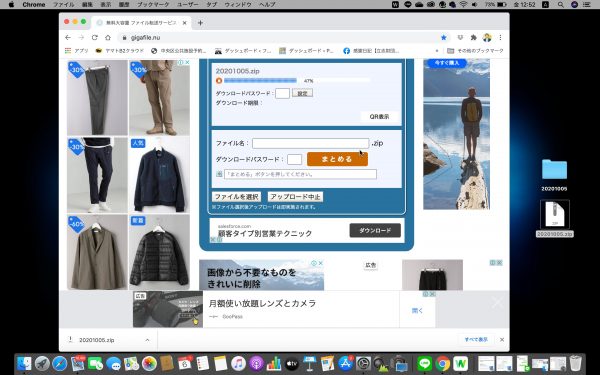
◆完了すると、URLが表示されます。
パスワードとかは必要ないですよ!(というか、やらないように!)
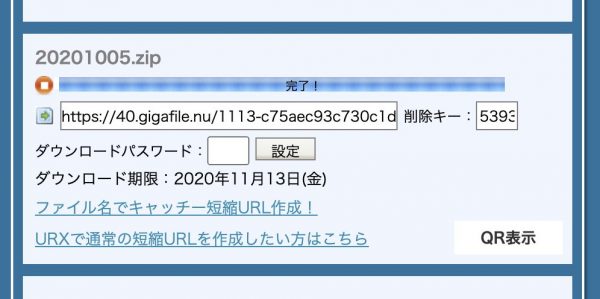
◆このURLを相手の方にメールなどで伝えます
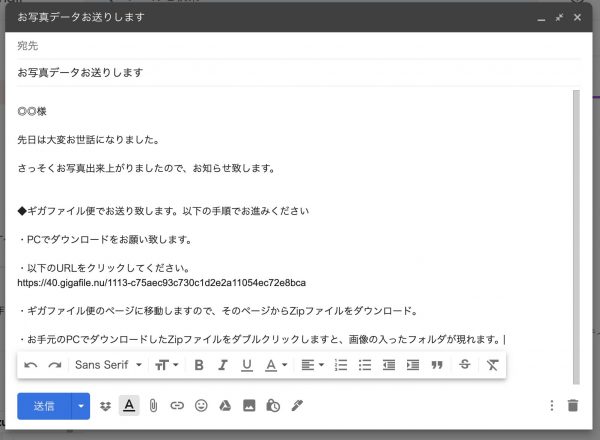
◆ちなみに、私は、こんな風にメール文章で送ることが多いです
===
◎◎様
先日は大変お世話になりました。
さっそくお写真出来上がりましたので、お知らせ致します。
◆ギガファイル便でお送り致します。以下の手順でお進みください
・PCでダウンロードをお願い致します。
・以下のURLをクリックしてください。
https://40.gigafile.nu/1113-c75aec93c730c1d2e2a11054ec72e8bca
・ギガファイル便のページに移動しますので、そのページからZipファイルをダウンロード。
・お手元のPCでダウンロードしたZipファイルをダブルクリックしますと、画像の入ったフォルダが現れます。
以上、ご確認のほど、よろしくお願い致します。
もしご不明な点などございましたら、お気軽にお知らせくださいませ。
===
もし、相手がスマホなら
もし相手の方がスマホの場合、Zipファイルを開けないので、Gigaファイル便は使えません。
無料でも活用できる30daysアルバムなどがおススメです。
